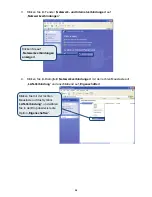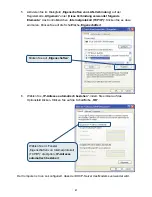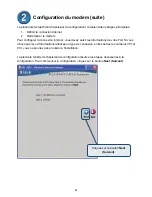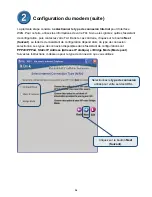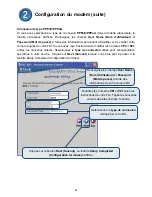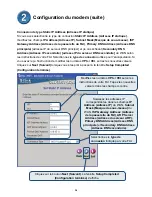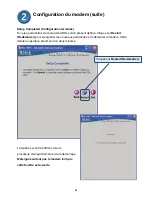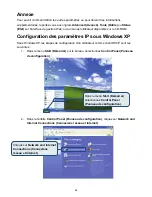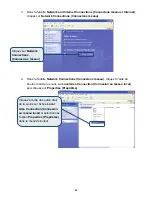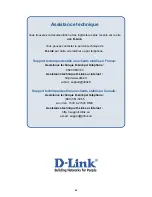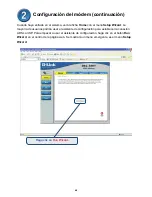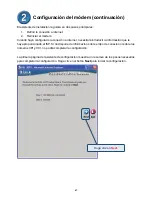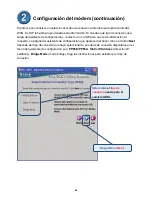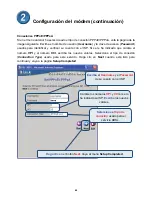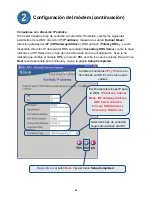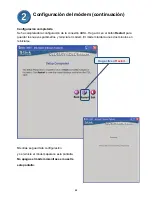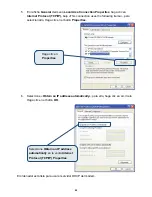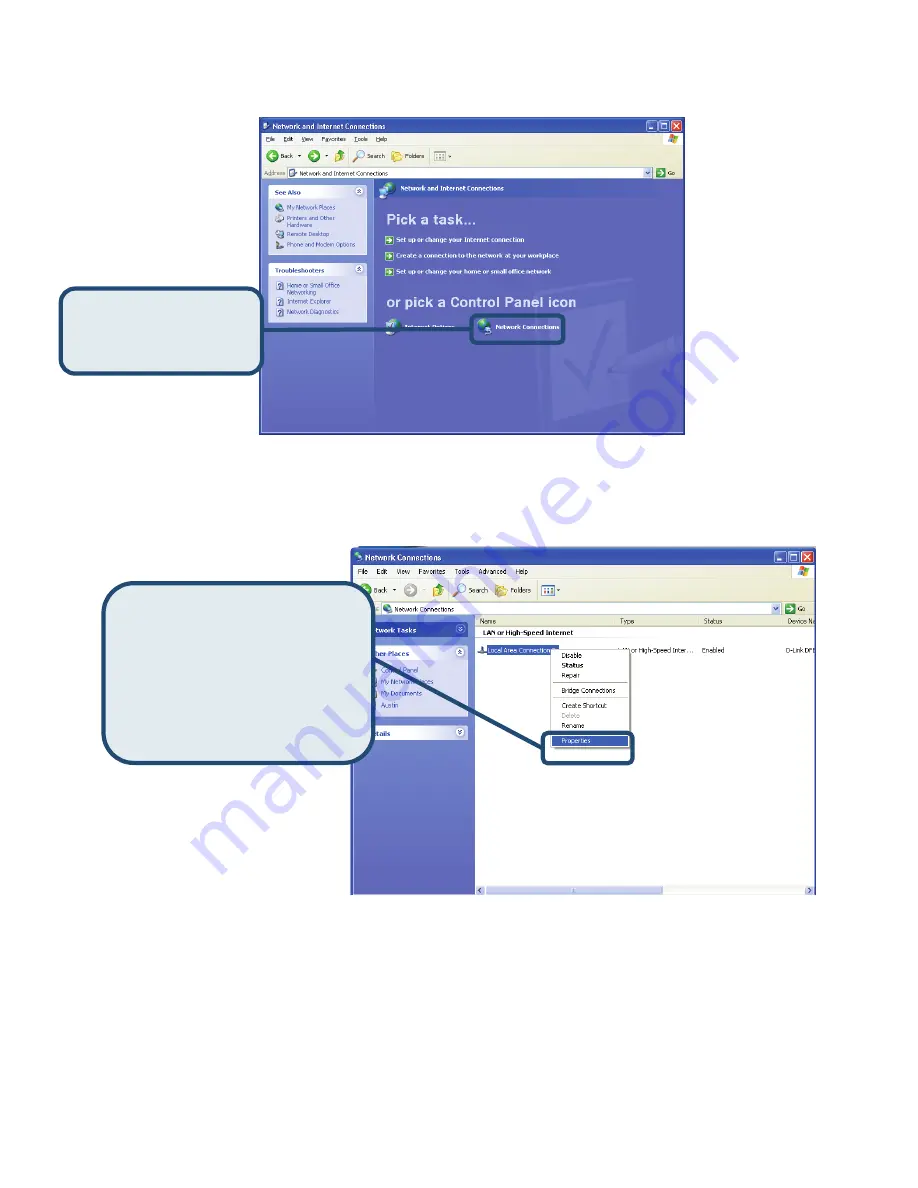
40
3. Dans la fenêtre
Network and Internet Connections (Connexions réseau et Internet)
,
cliquez sur
Network Connections (Connexions réseau)
.
4. Dans la fenêtre
Network Connections (Connexions réseau)
, cliquez à l'aide du
bouton droit de la souris sur
Local Area Connection (Connexion au réseau local)
,
puis cliquez sur
Properties (Propriétés)
.
Cliquez à l'aide du bouton droit
de la souris sur l'icône
Local
Area Connection (Connexion
au réseau local)
et sélectionnez
l'option
Properties (Propriétés)
dans le menu déroulant.
Cliquez sur
Network
Connections
(Connexions réseau)
.